Shopify và WooCommerce là hai trong số những nền tảng nổi bật nhất hiện có để bạn cân nhắc khi tiếp tục với cửa hàng trực tuyến. Tuy nhiên, hai nền tảng này hoàn toàn khác biệt với nhau. Nếu bạn chọn giữa WooCommerce và Shopify hoặc bạn bắt gặp nhu cầu chuyển từ nền tảng này sang nền tảng khác.
Trước khi chuyển từ WooCommerce sang Shopify, bạn cần hiểu rõ về quy trình. Sau đó, bạn sẽ có thể hoàn thành công việc mà không phải đối mặt với bất kỳ vấn đề nào.
Dưới đây là ba trong số các lĩnh vực nổi bật nhất mà bạn cần xem xét khi chuyển từ WooCommerce sang Shopify.
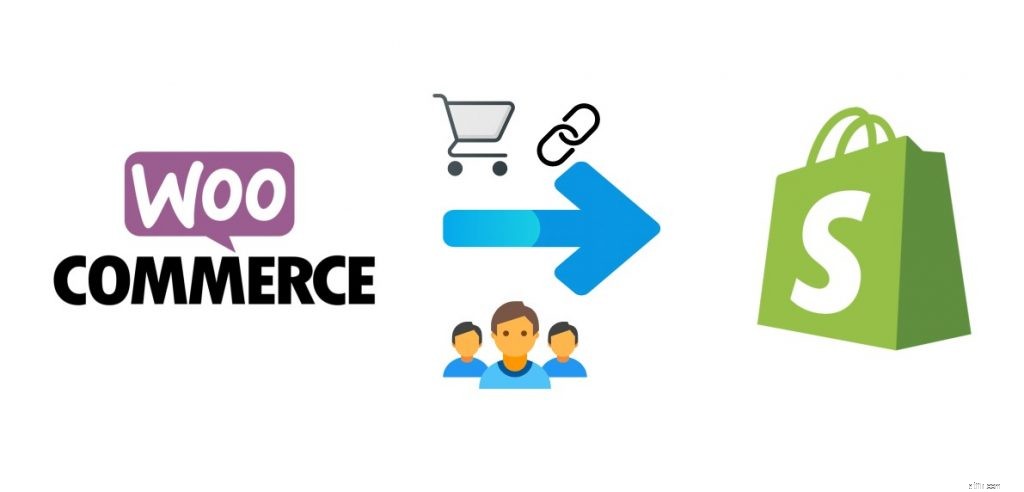
Bạn sẽ cần xuất thủ công tất cả các sản phẩm trong cửa hàng WooCommerce của mình sang Shopify. Để làm điều đó, bạn nên điều hướng đến tab WooCommerce trên trang web WordPress và sau đó tìm bảng quản trị. Trong đó, bạn có thể tìm thấy một tùy chọn có tên là CSV Import Suite. Bạn nên nhấp vào tùy chọn Xuất Sản phẩm. Sau đó, bạn sẽ có cơ hội xuất tất cả các sản phẩm và các biến thể sản phẩm từ trang web WooCommerce.
Tại đây, bạn sẽ được tự do xuất nhiều khía cạnh khác nhau liên quan đến sản phẩm. Ví dụ:bạn có thể xác định giới hạn cho số lượng sản phẩm bạn sẽ xuất khẩu, thiết lập mức chênh lệch và thậm chí bao gồm siêu dữ liệu ẩn.
Khi xuất tất cả thông tin liên quan đến sản phẩm sang tệp CSV, bạn sẽ cần sắp xếp dữ liệu cho phù hợp. Bạn có thể tìm thấy một mẫu thích hợp trực tuyến và sử dụng nó.
Trước khi nhập vào Shopify, bạn cần hiểu rõ về các trường bắt buộc trong Shopify. Nếu không có sự hiểu biết này, bạn sẽ gặp phải vô số vấn đề khi bạn đang cố gắng chuyển WooCommerce sang Shopify. Bạn cần đảm bảo rằng bạn không mắc phải sai lầm này.
Trong trường hợp nếu bạn đang có các biến thể của sản phẩm, bạn cần đảm bảo rằng bạn đang chèn một dòng mới bên dưới các sản phẩm. Sau đó, bạn có thể bỏ qua các trường HTML và Tiêu đề tại thời điểm nhập.
Bạn có thể điều hướng đến Trang tệp trong Shopify và sau đó nhập tệp CSV của mình. Sau khi tiếp tục, bạn có thể tìm thấy cách Shopify tự động tạo URL để bạn có thể sao chép nó vào tệp CSV trước khi tải lên. Hoặc nếu không, bạn thậm chí có thể tải hình ảnh sản phẩm lên trang web lưu trữ ảnh của bên thứ ba. Bạn sẽ cần sao chép URL hình ảnh và dán chúng vào các trang tệp của Shopify.
Tệp CSV mà bạn sử dụng để di chuyển từ WooCommerce sang Shopify không được vượt quá 15MB.
Sau khi hoàn tất việc di chuyển các sản phẩm, bạn nên di chuyển các đơn đặt hàng hiện có. Sau đó, bạn có thể thực hiện các đơn đặt hàng hiện tại mà bạn đã thực hiện từ khách hàng. Điều này sẽ ít ảnh hưởng nhất đến doanh nghiệp của bạn do quá trình di chuyển.
Bạn không tìm thấy bất kỳ phương pháp thủ công nào mà bạn có thể sử dụng để nhập đơn đặt hàng vào Shopify từ WooCommerce. Cần tìm kiếm sự hỗ trợ của ứng dụng bên thứ ba để hoàn thành công việc. Bạn cũng sẽ phải trả tiền cho ứng dụng.
Bạn có thể xem qua các ứng dụng Shopify, ứng dụng này có thể giúp bạn di chuyển đơn đặt hàng. Đơn giản Đặt hàng Xuất khẩu là một ứng dụng tuyệt vời có sẵn để xem xét. Hoặc nếu không, bạn có thể sử dụng Order / Customer CSV Exporter hoặc Store Exporter Deluxe.
Quyền tự do xác định khoảng thời gian và sau đó xuất các đơn đặt hàng tương ứng là một lợi ích bổ sung. Bạn cũng có thể đảm bảo rằng bạn không xuất dữ liệu đã hoàn lại hoặc bị hủy. Bạn có quyền tự do phân bổ nhiều đơn đặt hàng sản phẩm cho khách hàng. Mặt khác, bạn sẽ có thể nhập từng đơn hàng vào Shopify hoặc bạn có thể tiếp tục nhập hàng loạt.
Bạn không nên bỏ qua chuyển hướng khi chuyển từ WooCommerce sang Shopify. Nếu không, bạn có thể gặp phải vô số tình huống khó chịu về lâu dài. Đó là bởi vì khách hàng hiện tại của bạn đã đánh dấu các trang sản phẩm và các trang thiết yếu khác của cửa hàng trực tuyến của bạn. Nếu bạn bỏ qua quy trình quản lý các chuyển hướng, bạn không thể cung cấp trải nghiệm tốt nhất cho chúng. Mặt khác, tất cả các liên kết ngược bên ngoài mà bạn đã phát triển cũng có thể bị ảnh hưởng.
Bạn có thể tiến hành chuyển hướng thủ công. Bạn nên chuyển đến bảng quản trị trong Shopify và sau đó chọn Cửa hàng trực tuyến. Sau đó, bạn phải chọn Điều hướng. Bây giờ bạn có thể thấy một tùy chọn được gọi là chuyển hướng URL. Bạn có thể thêm các chuyển hướng URL bằng cách sử dụng tùy chọn này. Tất cả những gì bạn phải làm là nhập URL cũ và URL mới tương ứng và lưu nó. Tuy nhiên, đây là một quá trình thủ công. Nếu bạn đang có một số lượng lớn các chuyển hướng URL, đây sẽ không phải là điều bạn có thể tự làm.
Để quản lý một số lượng lớn các chuyển hướng URL, bạn có thể tiếp tục với các chuyển hướng tải lên hàng loạt. Điều này có thể được thực hiện với sự hỗ trợ của ứng dụng bên thứ ba như Kiểm soát giao thông. Nó có thể hỗ trợ bạn tải lên hàng loạt URL một cách thuận tiện. Một trong những điều tốt nhất về ứng dụng này là nó có thể xử lý tất cả các lỗi 404 trong cửa hàng Shopify của bạn và sửa chúng trong thời gian thực. Do đó, bạn có thể yên tâm vì bạn sẽ không bao giờ gặp phải bất kỳ lỗi 404 nào trong cửa hàng Shopify.
Xem xét xu hướng ngày càng tăng trong việc tự động hóa các quy trình kinh doanh phức tạp - rõ ràng lý do tại sao các công cụ / bộ chuyển đổi / dịch vụ di chuyển trực tuyến đang trở nên phổ biến những ngày này. Cart2Cart là một giải pháp sáng tạo và không thân thiện với công nghệ cho phép người bán di chuyển chính xác dữ liệu cửa hàng WooCommerce của họ sang Shopify mà không mất thời gian ngừng hoạt động hoặc mất dữ liệu.
Lời cuối cùng
Bây giờ bạn đã biết cách di chuyển từ WooCommerce sang Shopify. Nếu bạn ấn tượng với các tính năng của Shopify, bạn không nên dính vào WooCommerce. Bạn cần phải tiếp tục và đưa ra quyết định di chuyển cho phù hợp. Đó là lúc bạn cần phải trải qua các giai đoạn nêu trên. Nếu bạn có thể gắn bó với chúng, bạn sẽ có thể thực hiện quá trình di chuyển mà không gây ra bất kỳ tác động lớn nào đến trải nghiệm mà bạn đang mang lại cho khách hàng của doanh nghiệp mình.